Repairit – 写真修復AIアプリ
3ステップで破損した思い出を修復
Repairit – 写真修復AIアプリ
3ステップで破損した思い出を修復
Aug 27, 2025 • カテゴリ: パソコン起動しない復元
パソコンが起動しない場面とは、普段は普通に動いていたパソコンが、突如電源を入れてもいつものように立ち上がることをしなくなるときがあります。
その場面は多岐にわたりますが、例としてはそもそも電源がまったく入らない、電源は入るけれども画面は真っ暗でOSのロゴも出てこないといったものです。また、画面が真っ暗のままでもピープ音は鳴る、ファンがまわり動いているかたちにはなっているなどの細かなケースに分けることができます。
場面としては他にも、メーカーロゴが映ったあとにフリーズしてマウスやキーボードをいじってみても何も反応がない、メーカーロゴ表示後に黒い画面に白い文字で英語のメッセージが表示される、またはカーソルのみ映ってそのあとに進まない。そしてOSロゴ表示時にあるローディングがいつまでたっても終わらず、そのままかあるいはブルースクリーン警告表示が出てしまうといったものです。
パソコンが起動しない原因としては上記のようにパソコンが通常のように起動しない主な原因は、ほとんどの場合は内臓されているハードディスクドライブが不具合を起こしていることから発生するトラブルです。
そもそも電源がまったく入らないという場面に関しては、ハードディスクドライブではなく電源ボタンが経年劣化している場合やアダプターが通電していないといった単純なものが原因だったということもありますが、パソコンが通常のように起動しない原因は基本的にはハードディスクドライブのトラブルと考えて良いでしょう。もうひとつの原因としては、マザーボードがあります。
マザーボードが経年劣化により不具合の発生の原因となると、パソコンは起動しなくなります。電源がまったく入らないというケースにおいてはマザーボードも原因と考えるべきとされており、その場合はハードディスクドライブに記録されているデータはそのまま残っている可能性が高いため、データの抽出によって大事な資料などを避難させることができるでしょう。
メーカーロゴやOSロゴのローディング画面からそのままという場面においては、最も大きな可能性としてハードディスクドライブが原因とされます。しかし完全に破損している場合を除き、データの抽出は可能です。
Wondershare社製のデータ復元ソフト「Recoverit」は、ハードディスクドライブなど記録を担当する機器から重要な記録を取り出すことができるソフトで、多くの人が利用しています。新規追加の「起動可能なディスクを作成」機能を使えば、クラッシュしたパソコンや起動しなくなったパソコンからデータを復元することができます。
「Wondershare Recoverit」を起動したらメニューウィンドウが表示されます。
Wondershare 「Recoverit」ソフトには、windows osが起動しなくなった時でも見られなくなったデータを復元するための機能があります。Windows osの起動ディスクを作成するもので、これさえあればwindows osに問題があったときでも作成したデータの復元は可能となります。「クラッシュしたPCから復元」を選択して、「開始」をクリックします。
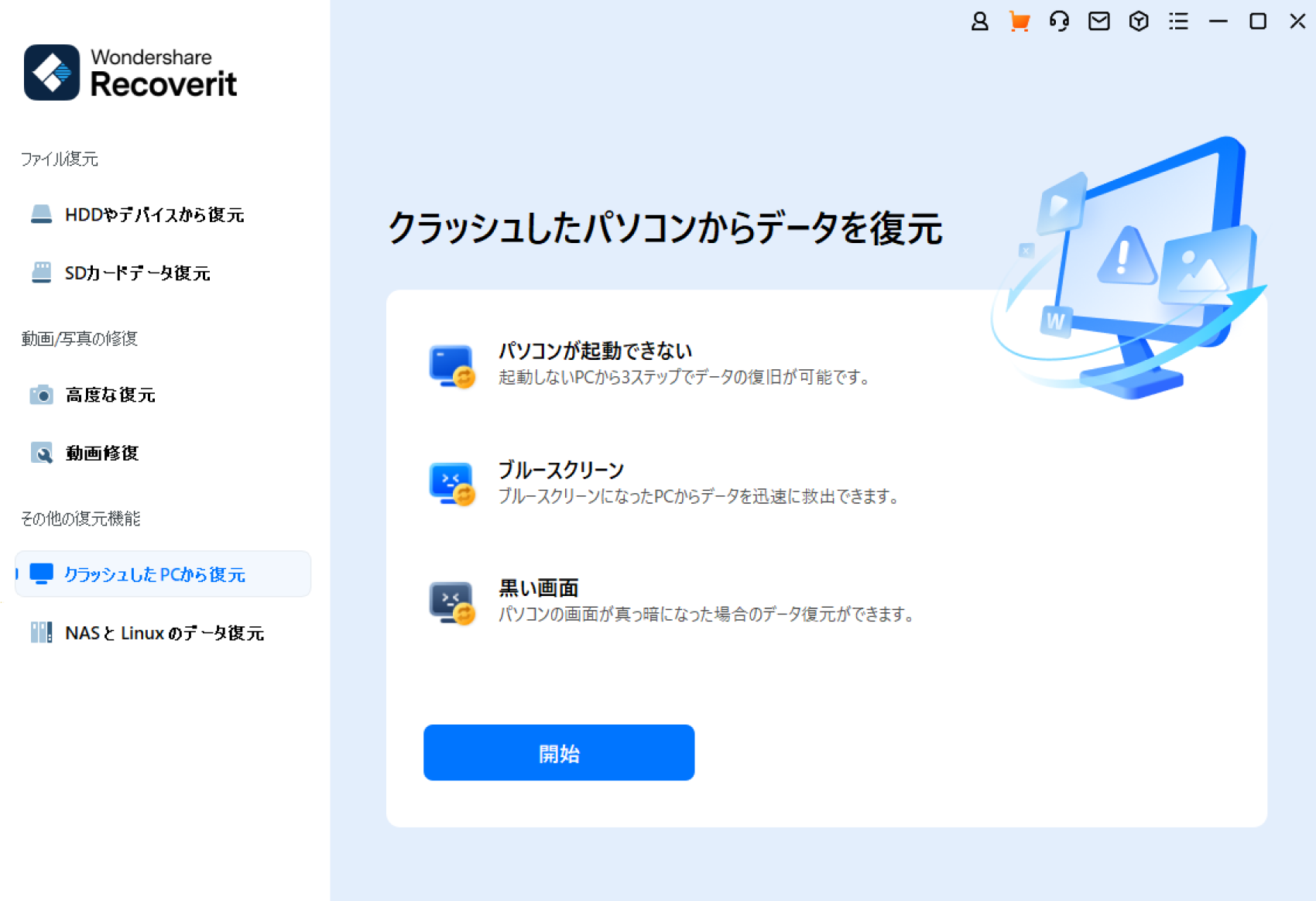
表示されてデバイスには接続したUSBを選択します。 指定できるデバイスに、今回はUSBを選択してから修復ディスクの作成を行います。 空のUSBを挿入して作成します。
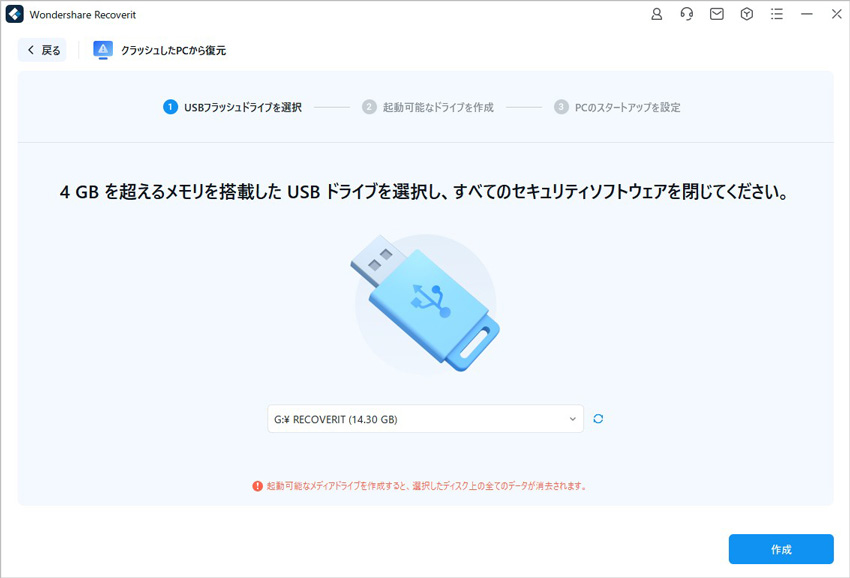
修復ディスクの作成デバイスを選択して「作成」ボタンをクリックすると、修復ディスクの作成を開始します。
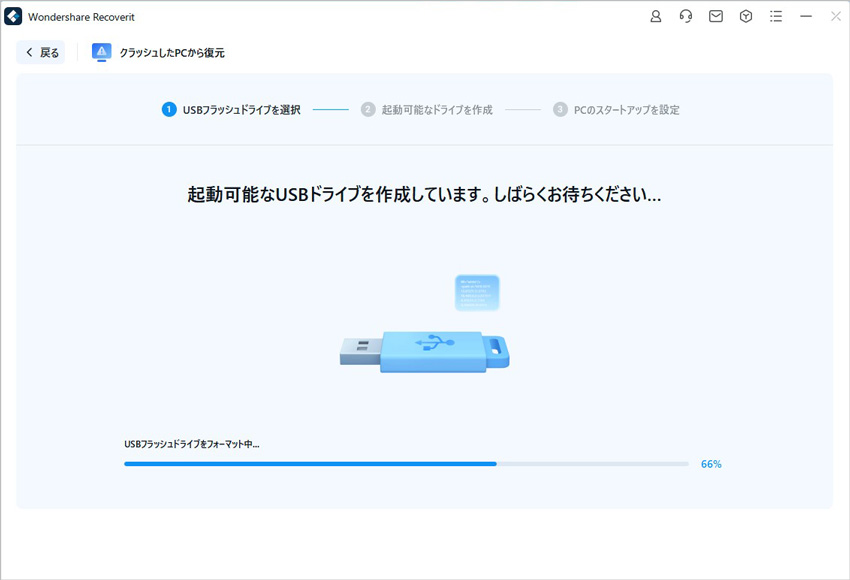
デバイスはどれにするかを指定して、作業が完了するまで数分程度待ちます。 終了ウインドウには、「作成したドライブを使用するには、クラッシュしたパソコンに設定が必要です」メッセージが表示されます。
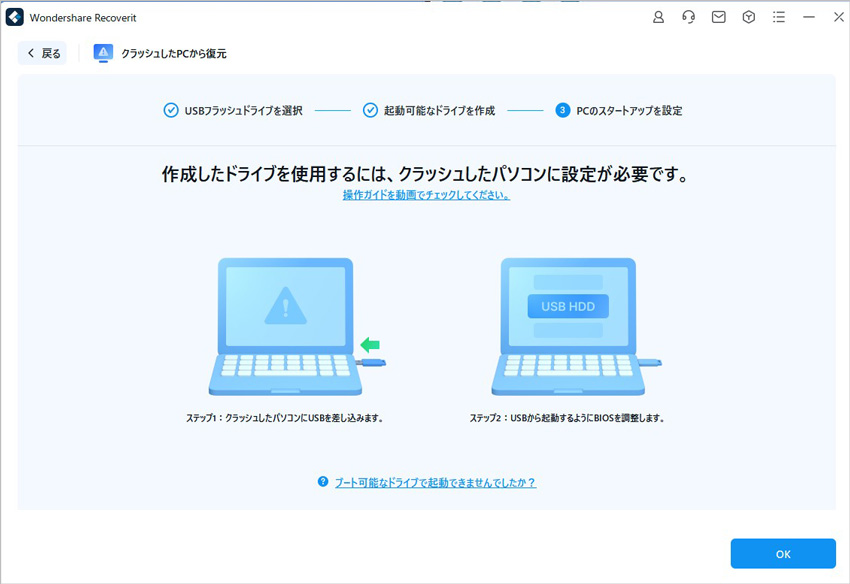
起動可能なUSBフラッシュドライブを作成したら、起動しないパソコンに接続してデータを復元します。


Acer製ノートパソコンの画面が真っ暗になってしまって、電源を入れても何も表示されないという状況にあったことありませんか?この記事では、そんなときの解決法を8通りご紹介します。 ...
windowsが起動しないときが出てきた場合、どのような対処方法があるのでしょうか?Windowsが起動しない場合、電源を入れてから最初にBIOS画面を表示します。BIOS画面を表示するのにはパソコンメーカーごとに入力するキーは違いますが、「F2」や「DEL」キーを入力することでBIOS画面が表示されます。 ...
内野 博
編集長